标签:
1 安装Apache
网站:www.Apache.org下载相应的Apache,目前下载了近期的:httpd-2.2.15-win32-x86-openssl-0.9.8msi
安装简要步骤如下图:
1.1 1.2
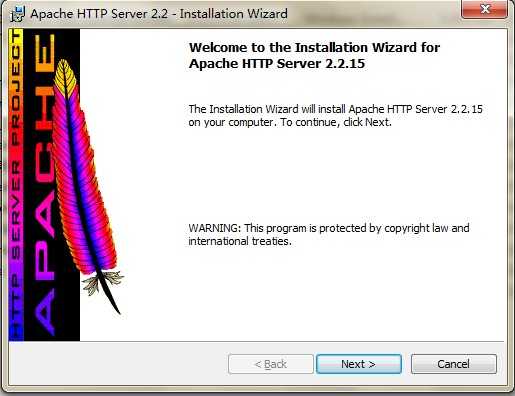
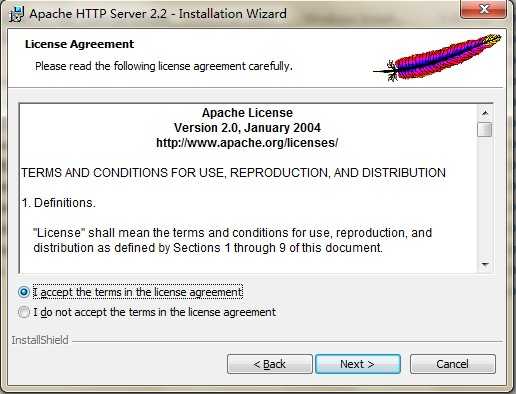
1.3 1.4
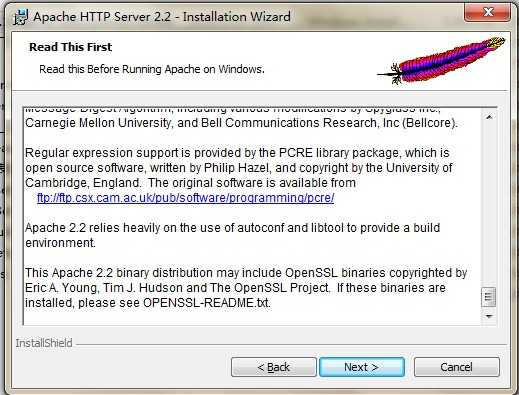
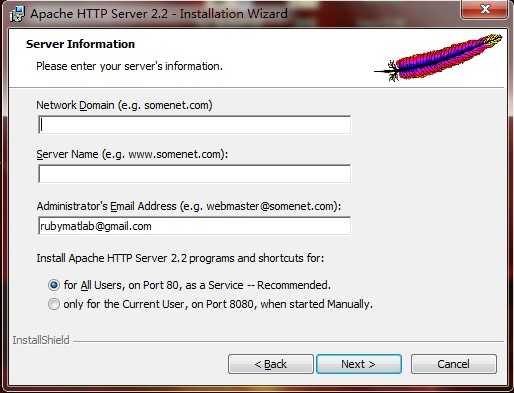
1.5 1.6
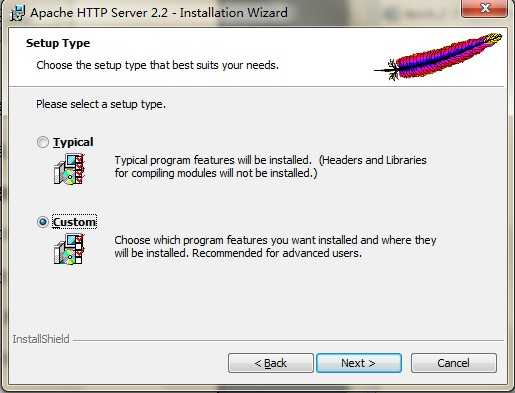
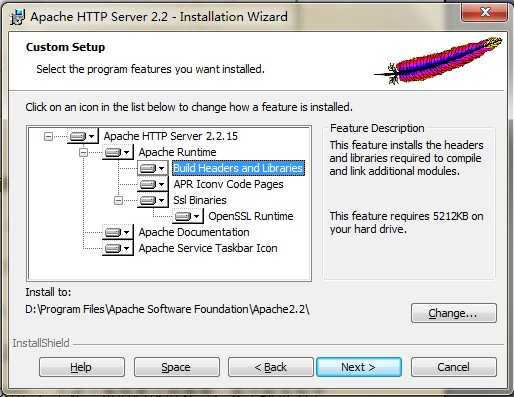
1.7 1.8
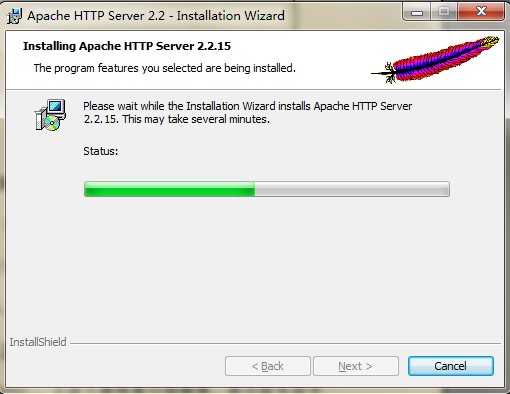

1.9在IE地址栏输入http://localhost/
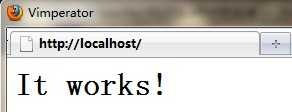
2 安装php
网站:www.php.net下载相应的php,目前下载了近期的:php-5.2.13-Win32.zip
安装简要步骤如下:
2.1 解压php-5.2.13-Win32.zip到一个盘,如D:\Php
2.2 将D:\Php文件里面的php.ini-dist改名为php.ini
2.3 并打开php.ini将文本含有:
;extension=php_gd2.dll
;extension=php_mbstring.dll
;extension=php_mhash.dll
;extension=php_mime_magic.dll
;extension=php_ming.dll
;extension=php_mysql.dll(使其可以安装mysql)
;extension=php_xmlrpc.dll
去掉前面的“;”
2.4 在“我的电脑” ->“属性”->“高级”->“环境变量”->“系统变量”->“path”变量加上“;D:\Php;D:\Php\ext”
3 将php以module方式与Apache结合
3.1 打开安装后的Apache目录:
Apache2.2\conf\httpd.txt
在115行左右加上这2行:
LoadModule php5_module "D:/Php/php5apache2_2.dll"
PHPIniDir "D:/Php/"
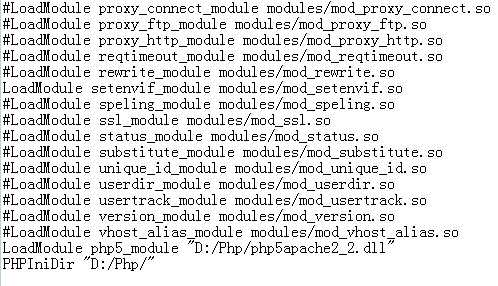
在383行的现在添加1行:
AddType application/x-httpd-php .php
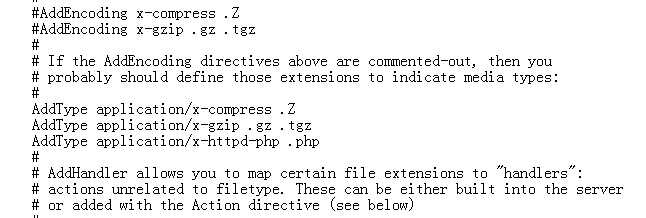
3.2 重启Apache,以便能够加载PHP程序。
3.3 编写一个简单的php程序,
如:
保存在Apache2.2\htdocs\目录下,文件名为1.php,从地址栏输入http://localhost/1.php
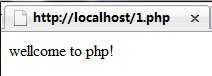
4 安装mysql
网站:www.mysql.com下载相应的mysql,目前下载了近期的: mysql-5.1.44-win32.msi
4.1 4.2
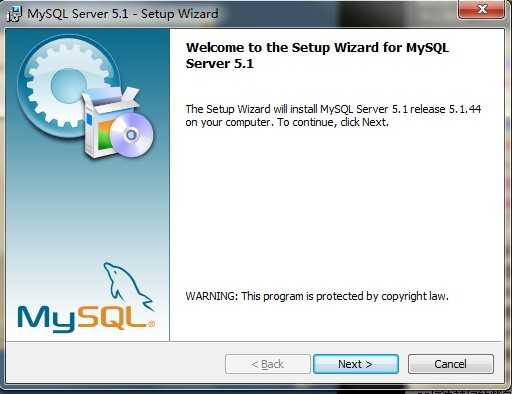
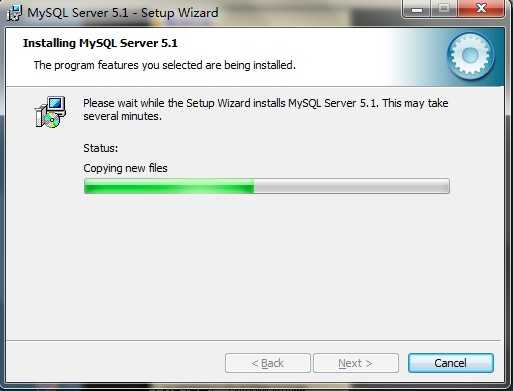
4.3 4.4
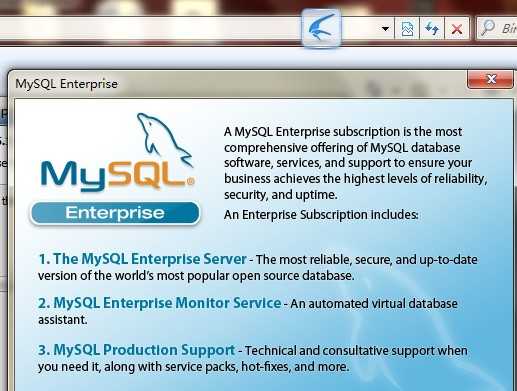
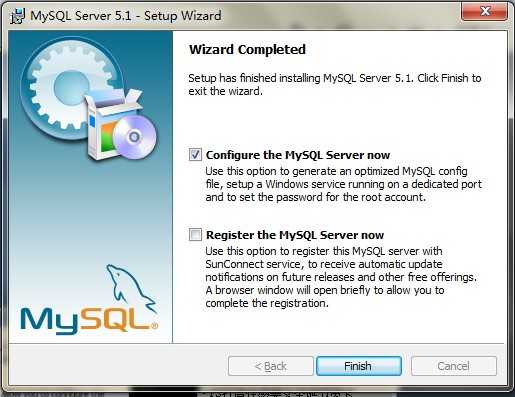
4.5 4.5
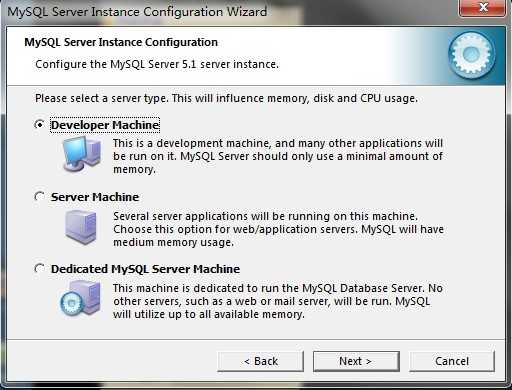
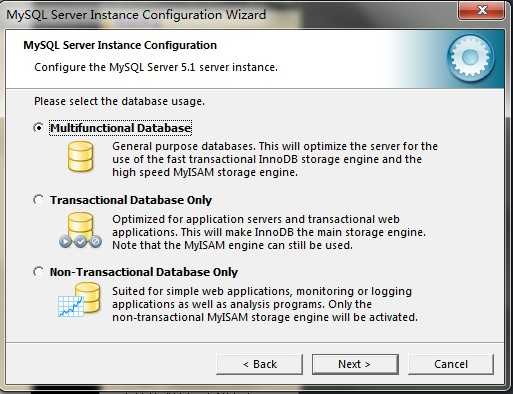
4.7 4.8
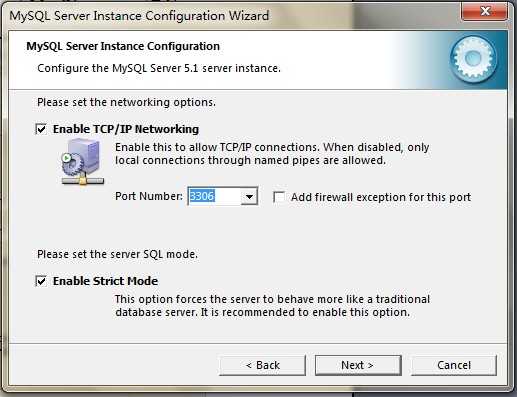
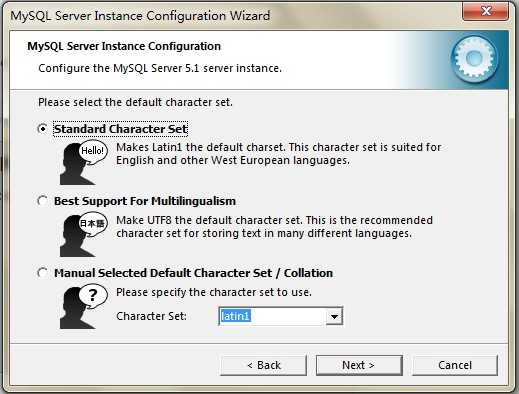
4.9
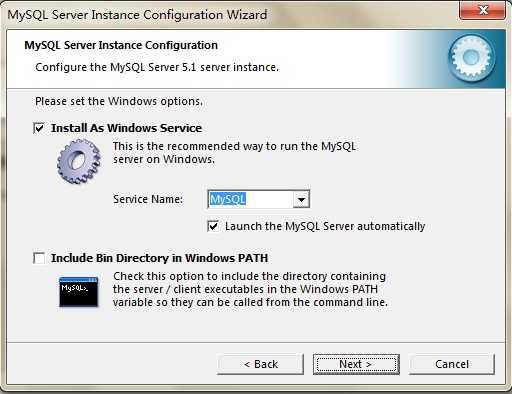
4.10 安装完成后运行“MySQL Command Line Client”
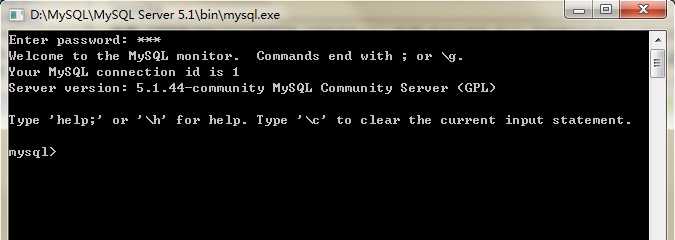
5 配合工具介绍:
5.1 mysql administrator(其中包含:mysql query browser等)可配合mysql进行数据库管理和操作
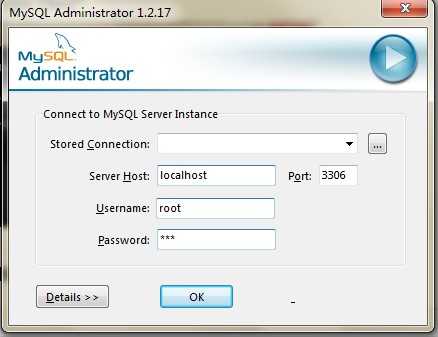
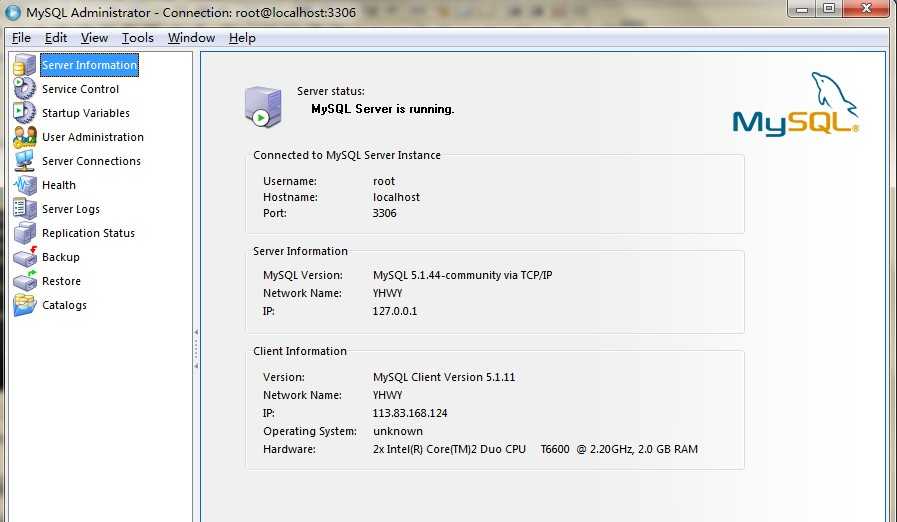
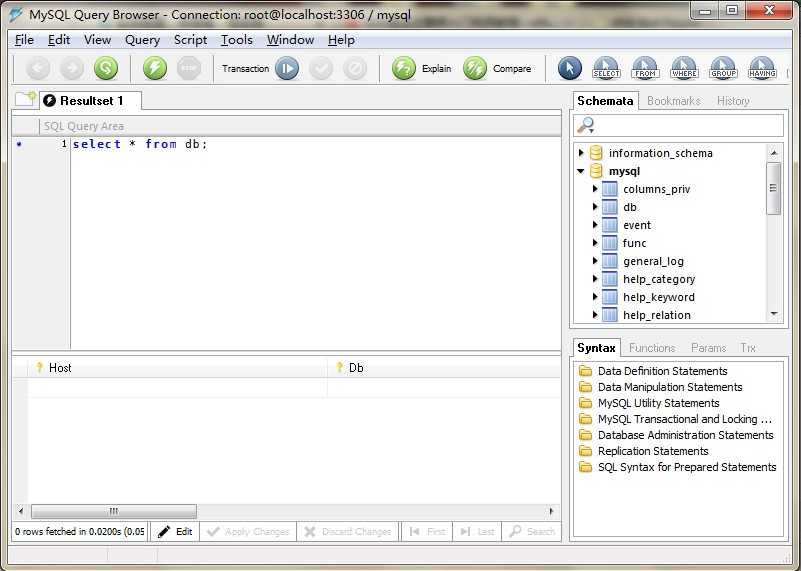
5.2 eclipsephp可配合php使用
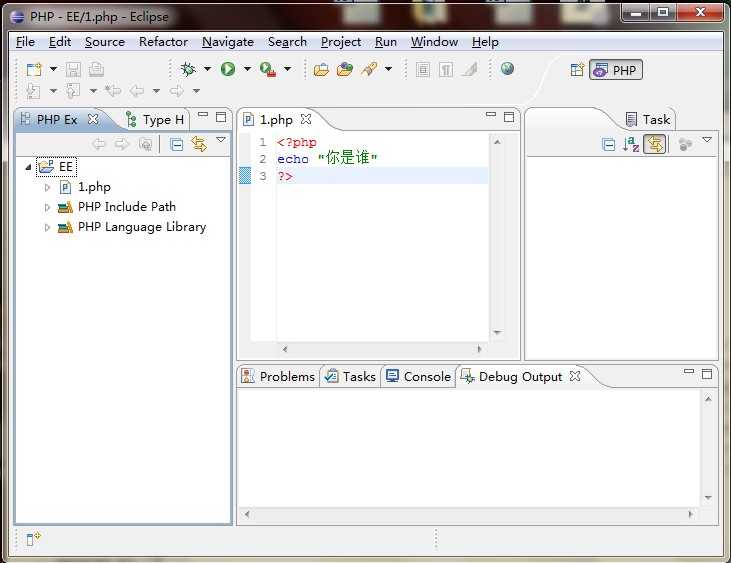
参考视频:
http://www.enet.com.cn/eschool/video/php/
from: http://www.cnblogs.com/yongfeng/archive/2010/03/17/1687774.html
标签:
原文地址:http://www.cnblogs.com/GarfieldEr007/p/5407785.html